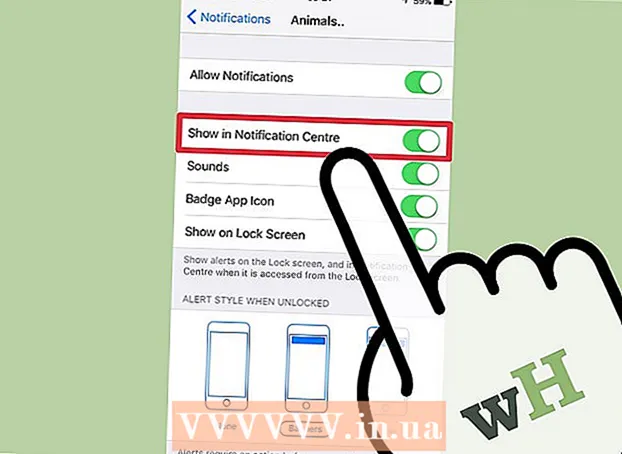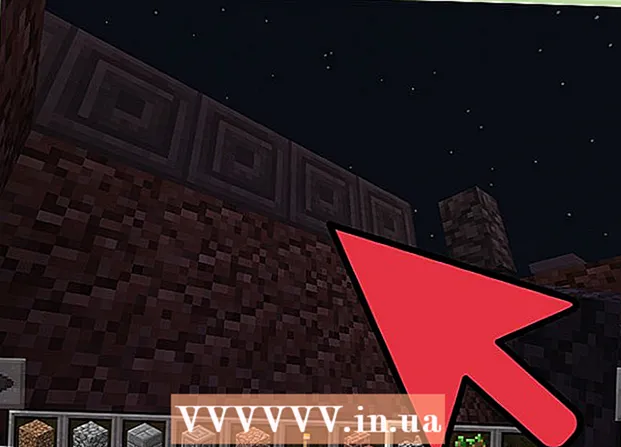Autor:
Randy Alexander
Data Creației:
1 Aprilie 2021
Data Actualizării:
1 Iulie 2024

Conţinut
WikiHow vă va arăta astăzi cum să resetați un dispozitiv Android la setările sale originale folosind pașii de resetare de bază sau modul de recuperare, dacă dispozitivul dvs. este. au probleme mai grave.
Pași
Metoda 1 din 2: Pași de bază de resetare a dispozitivului
Deschideți aplicația Setări a dispozitivului. Aplicațiile au de obicei o imagine de angrenaj (⚙️) sau o pictogramă cu multe glisante în interior.

Derulați în jos și atingeți Backup și resetare (Backup și resetare). Această opțiune poate fi localizată în categorie Personal (Personal) sau Confidențialitate (Confidențialitate) a meniului, în funcție de versiunea și dispozitivul dvs. Android.- Dacă utilizați Samsung Galaxy, atingeți Management general (Management general), apoi apăsați Resetați.

Faceți clic pe selectați Resetarea datelor din fabrică (Resetarea datelor din fabrică) se află în partea de jos a meniului.
Atingere Resetați telefonul (Resetați telefonul). După finalizarea resetării, telefonul dvs. va fi formatat așa cum era când a fost livrat.
- Pentru Samsung Galaxy, apăsați selectați Resetați.

Introduceți parola de blocare a ecranului. Dacă telefonul dvs. are blocarea ecranului activată, va trebui să reintroduceți modelul, codul PIN sau parola.
Faceți clic pe selectați Ștergeți totul (Ștergeți totul) pentru a confirma. Imediat, toate datele de pe telefon vor fi șterse, iar dispozitivul va relansa setările și configurațiile implicite originale. Procesul poate dura câteva minute.
- Pe Samsung Galaxy, trebuie să alegeți Sterge tot în loc de, înlocuiți.
Metoda 2 din 2: resetare din fabrică
Opriți dispozitivul.
Puneți telefonul în modul de recuperare. Apăsați și mențineți apăsate butoanele combinate specifice dispozitivului în timp ce este oprit. Diferite modele de telefoane au taste rapide diferite.
- Pentru Nexus - butoanele de creștere a volumului, de reducere a volumului și de pornire
- Pentru Samsung - butonul de creștere a volumului, tasta Acasă și butonul de pornire
- Pentru Moto X - butonul de reducere a volumului, tasta Acasă și butonul de pornire
- Alte dispozitive utilizează în general butoanele de reducere a volumului și de alimentare. Unele dispozitive cu interfețe fizice de utilizator pot utiliza butonul de pornire și tasta Acasă.
Derulați elementul în jos Șterge datele / setările din fabrică (Ștergeți datele / puneți telefonul în modul fabrică). Utilizați butoanele de sus / jos pentru a naviga în meniu.
Apăsați butonul de pornire pentru a selecta opțiunile de resetare din meniu.
Navigați la celulă da pentru a vă confirma selecția.
Apăsați butonul de pornire. Resetarea din fabrică a dispozitivului Android și procesul de resetare vor începe. publicitate
Avertizare
- Faceți o copie de rezervă a datelor înainte de a reseta dispozitivul.
- Dispozitivele bazate pe diferite platforme Android au designuri UI ușor diferite.